演练:创建传统的 Windows 桌面应用程序 (c + +)
05/28/2020
本文内容
本演练演示如何在 Visual Studio 中创建传统的 Windows 桌面应用程序。 要创建的示例应用程序使用 Windows API 显示 "Hello,Windows desktop!" 应用程序。 可以将本演练中开发的代码作为模式来创建其他 Windows 桌面应用程序。
Windows API (也称为 Win32 API、Windows 桌面 API 和 Windows Classic API) 是基于 C 语言的框架,用于创建 Windows 应用程序。 它已存在,因为它已被占用了20% 的时间,用于创建数十年的 Windows 应用程序。 更高级、更易于编程的框架是在 Windows API 之上构建的。 例如,MFC,ATL,.NET framework。 甚至使用 c + +/WinRT 编写的 UWP 和应用商店应用的最新式 Windows 运行时代码也使用下面的 Windows API。 有关 Windows API 的详细信息,请参阅 WINDOWS Api Index。 有多种方法可以创建 Windows 应用程序,但上面的过程是第一个。
重要
为了简洁起见,文本中省略了一些代码语句。 本文档末尾的 " 生成代码" 部分显示了完整的代码。
先决条件
运行 Microsoft Windows 7 或更高版本的计算机。 建议使用 Windows 10 以实现最佳开发体验。
Visual Studio 的副本。 有关如何下载和安装 Visual Studio 的信息,请参阅安装 Visual Studio。 运行安装程序时,请务必选中“使用 C++ 的桌面开发” 工作负载。 如果在安装 Visual Studio 时未安装此工作负载,请不要担心。 可以再次运行安装程序并立即安装。
使用 C++ 的桌面开发
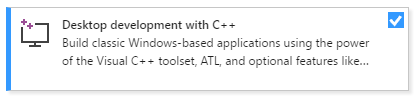
了解使用 Visual Studio IDE 的基础知识。 如果你之前使用过 Windows 桌面应用,可能具备一定的相关知识。 有关简介,请参阅 Visual Studio IDE 功能导览。
了解足够的 C++ 语言基础知识以供继续操作。 别担心,我们不会执行过于复杂的操作。
创建 Windows 桌面项目
按照以下步骤创建您的第一个 Windows 桌面项目。 当你执行此操作时,你将为正在运行的 Windows 桌面应用程序输入代码。 若要查看 Visual Studio 首选项的文档,请使用“版本”选择器控件。 它位于此页面上目录表的顶部。
在 Visual Studio 2019 中创建 Windows 桌面项目
在主菜单中,依次选择“文件”>“新建”>“项目”,以打开“新建项目”对话框。
在对话框顶部,将 " 语言 " 设置为 " c + + ",将 " 平台 " 设置为 " Windows ",将 " 项目类型 " 设置为 " 桌面
从筛选的项目类型列表中,选择 " Windows 桌面向导 ",然后选择 " 下一步 "。 在下一页中,输入项目的名称,例如 " DesktopApp "。
选择“创建” 按钮创建项目。
此时将显示 " Windows 桌面项目 " 对话框。 在 " 应用程序类型 " 下,选择 " 桌面应用程序 ( .exe) 。 在“附加选项” 下,选择“空项目” 。 选择“确定”,创建项目 。
在 解决方案资源管理器 中,右键单击 DesktopApp 项目,选择 " 添加 ",然后选择 " 新建项 "。
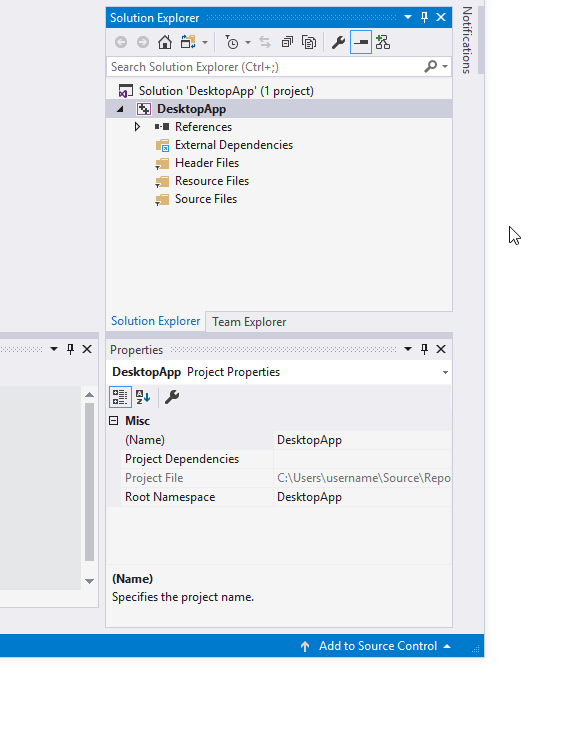
在“添加新项” 对话框中选择“C++ 文件(.cpp)” 。 在 " 名称 " 框中,键入文件的名称,例如 " HelloWindowsDesktop "。 选择“添加”。
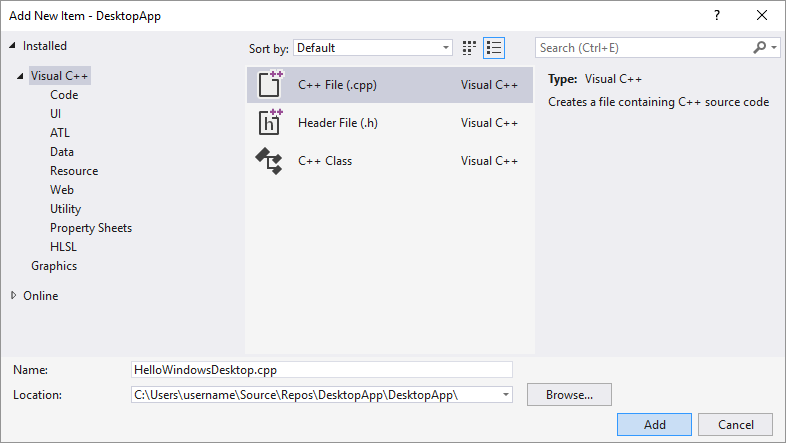
此时会创建项目,并在编辑器中打开源文件。 若要继续,请跳到 创建代码。
在 Visual Studio 2017 中创建 Windows 桌面项目
在“文件”菜单上选择“新建”,再选择“项目”。
在 " 新建项目 " 对话框的左窗格中,展开 " 已安装 > " Visual C++ ,然后选择 " Windows 桌面 "。 在中间窗格中,选择 " Windows 桌面向导 "。
在 " 名称 " 框中,键入项目的名称,例如 " DesktopApp "。 选择 “确定” 。
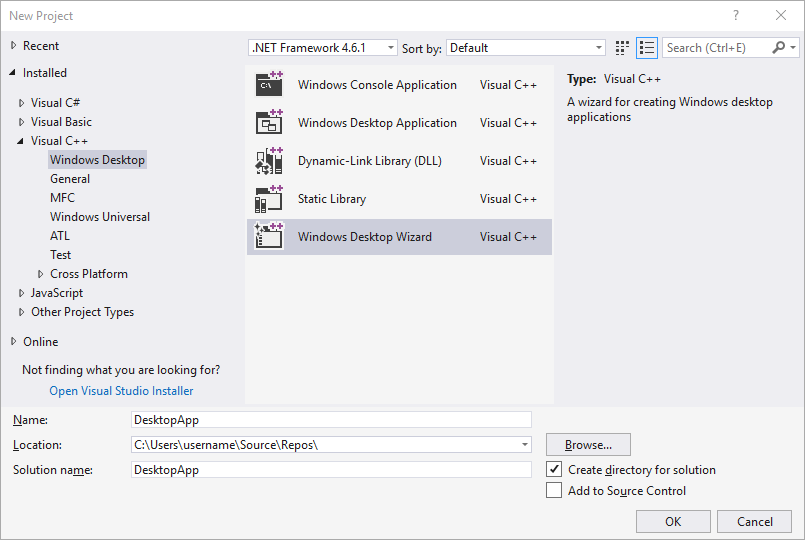
在 " Windows 桌面项目 " 对话框中的 " 应用程序类型 " 下,选择 " Windows 应用程序 ( .exe) 。 在“附加选项” 下,选择“空项目” 。 请确保未选择 " 预编译头 "。 选择“确定”,创建项目 。
在 解决方案资源管理器 中,右键单击 DesktopApp 项目,选择 " 添加 ",然后选择 " 新建项 "。
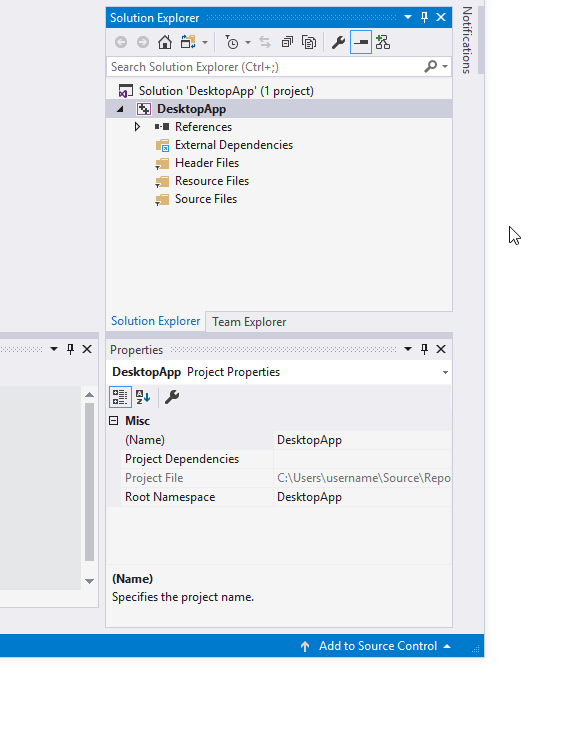
在“添加新项” 对话框中选择“C++ 文件(.cpp)” 。 在 " 名称 " 框中,键入文件的名称,例如 " HelloWindowsDesktop "。 选择“添加”。
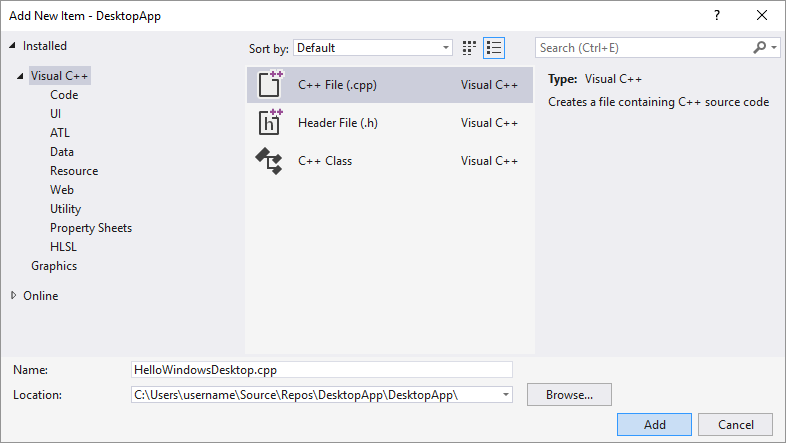
此时会创建项目,并在编辑器中打开源文件。 若要继续,请跳到 创建代码。
在 Visual








 最低0.47元/天 解锁文章
最低0.47元/天 解锁文章














 151
151











 被折叠的 条评论
为什么被折叠?
被折叠的 条评论
为什么被折叠?








